Ограничитель «Следовать по пути» (follow path constraint)¶
Ограничитель Follow Path перемещает объект вдоль кривой и, если включено, корректирует его вращение для выравнивания с направлением самой кривой. Это ограничение обычно используется для:
Анимации объектов по заданному пути, например, транспортных средств на трассе или камеры, следующей за сценой.
Симуляции механических систем, таких как конвейерные ленты или велосипедные цепи.
Плавного управления движением без создания ключевых кадров для каждого движения вручную.
Совет
Ограничитель Follow Path хорошо работает в сочетании с ограничителем Locked Track. Например, при анимации камеры по заданному пути, – ограничитель Locked Track может помочь контролировать угол крена самой камеры, привязывая её к вторичной цели.
„Follow Path“ против „Clamp To“
Хотя оба ограничителя перемещают объекты вдоль кривой, „Follow Path“ основан на времени (движение определяется текущим кадром), тогда как ограничитель Clamp To устанавливает положение объекта на основе параметра положения.
Оценка пространства объектов¶
Обратите внимание, что положение и вращение объекта оцениваются в пространстве мира:
Смещение положения: Положение объекта действует как „смещение“ относительно его обычного положения на кривой. Например, объект с положением (1.0, 1.0, 0.0) будет смещён на одну единицу по осям X и Y от своего положения по умолчанию. Чтобы разместить объект точно на кривой, сбросьте его положение с помощью Alt-G.
Влияние масштаба: Смещение объекта зависит от масштаба кривой. Если кривая имеет масштаб (2.0, 1.0, 1.0), то же смещение (1.0, 1.0, 0.0) будет удвоено по оси X, но останется неизменным по оси Y.
Выравнивание вращения: Когда включена опция „Follow Curve“, вращение объекта следует направлению кривой. Чтобы обеспечить корректное выравнивание, ось объекта должна быть правильно ориентирована перед применением ограничителя. Сброс вращения с помощью Alt-R может вам в этом помочь.
Управление движением по «пут軶
Движением объекта по кривой можно управлять разными способами:
Время анимации пути: Движение определяется настройками „Path Animation“ для самой кривой в параметрах «объекта». Значение „Frames“ определяет длительность, а опция „Offset“ вашего ограничения смещает начальный кадр.
Пользовательская анимация с помощью F-кривых: Для точного управления можно добавить параметр „Evaluation Time“ F-кривой в „редакторе графов“, чтобы управлять движением динамически.
Неподвижный объект на пути: Если объект должен оставаться неподвижным в точке кривой, можно использовать плоскую скорость F-кривой, где значение самой кривой будет определять положение на пути.
Опции (options)¶
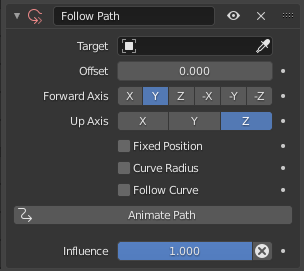
Панель ограничителя Follow Path.¶
- Цель (target)
Идентификатор данных используемый для выбора цели ограничителя, который в свою очередь не будет функционировать (красное состояние), пока цель не определена. Для получения дополнительной информации см. раздел по общим свойствам ограничителей.
- Смещение (offset)
Смещает положение объекта вдоль кривой «в кадрах» (относительно настроек анимации).
- Ось «вперёд» (forward axis)
Ось объекта, которая должна быть выровнена с направлением пути указывающим «вперёд» (т. е. по касательной к кривой в положении владельца ограничения). Она имеет влияние при активированной опции „Follow Curve“.
- Ось «вверх» (up axis)
Ось объекта, которая должна быть выровнена (насколько это возможно) с мировой осью Z. Фактически, при активации этой опции – поведение владельца данного ограничения схоже с некоторыми свойствами поведения, вызываемым ограничителем Locked Track, с путём в качестве «оси» и мировой осью Z в качестве «магнита». Она имеет влияние при активированной опции „Follow Curve“.
- Фиксированное положение (fixed position)
Фиксирует объект в определённом положении на кривой независимо от анимации.
- Радиус кривой (curve radius)
Масштабирует объект на основе радиуса кривой. См. раздел по «редактированию кривых».
- Следование по кривой (follow curve)
Если эта опция не активирована, вращение владельца не будет меняться кривой; в противном случае на него будут влиять оси „вперёд“ и „вверх“.
- Анимировать путь (animate path)
Автоматически создаёт F-кривую для управления движением объекта по «пути».
Создание ключевых кадров для параметра „оценки времени“
Чтобы вручную анимировать движение по «пути», – задайте ключевые кадры для параметра кривой „Evaluation Time“:
Выделите кривую и перейдите на панель „Path Animation“ в свойствах кривой.
В первом кадре (например, кадре 1) установите „Evaluation Time“ на начальное значение (например, 1).
Щёлкните правой кнопкой мышки на Evaluation Time и выберите „Insert Keyframe“.
Перейдите к последнему кадру (например, кадру 100), установите Evaluation Time на конечное значение (например, 100).
Произведите вставку ключевого кадра.
Это даёт полный контроль над движением объекта по кривой.
- Влияние (influence)
Управляет степенью влияния ограничителя на объект. Для получения дополнительной информации см. раздел по общим свойствам ограничителей.